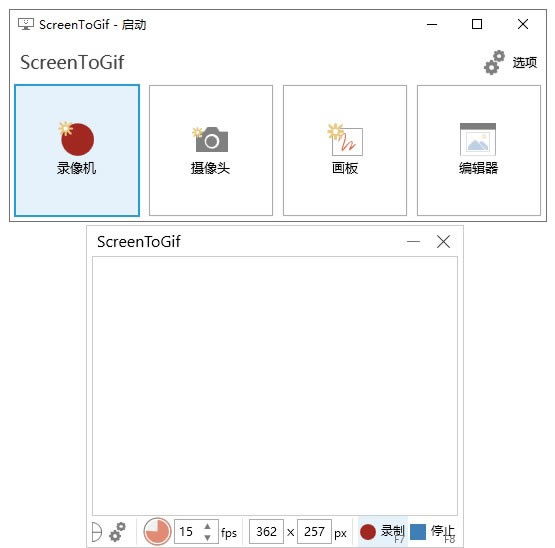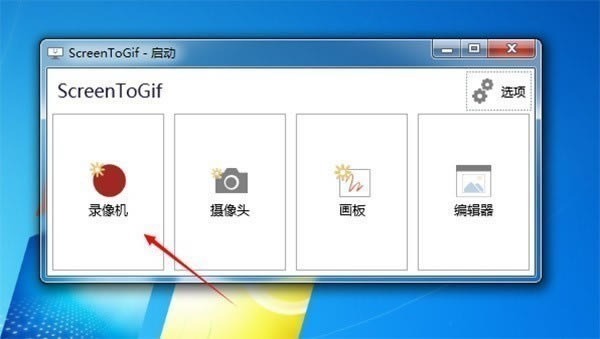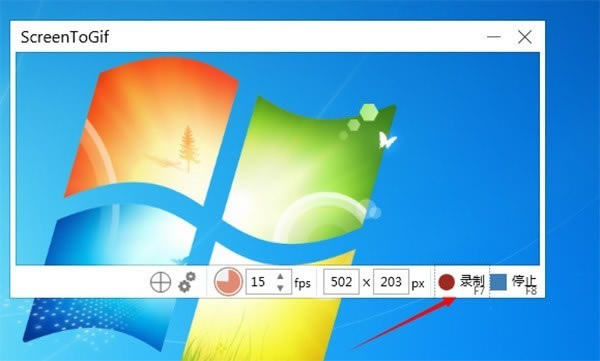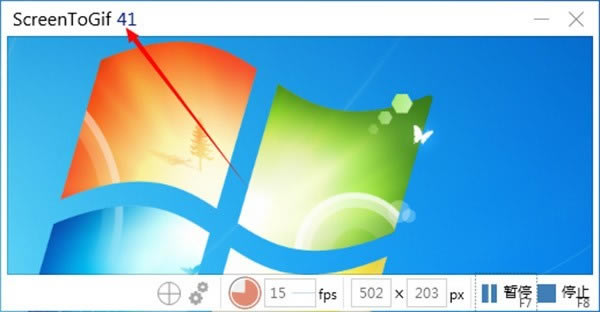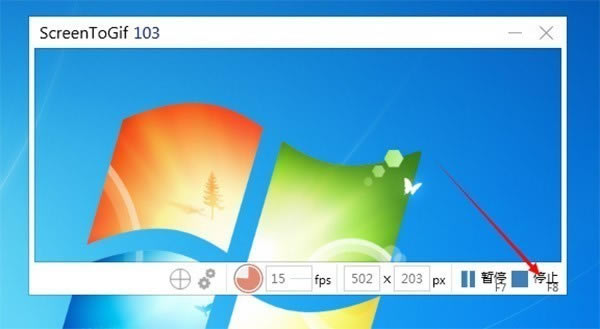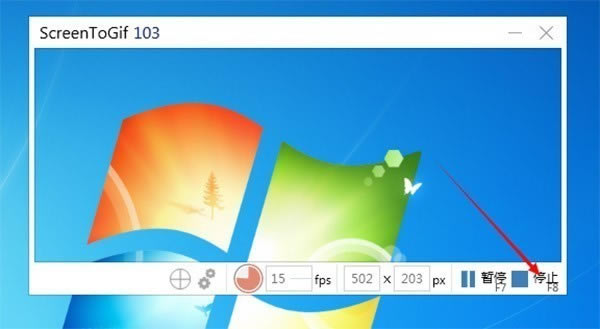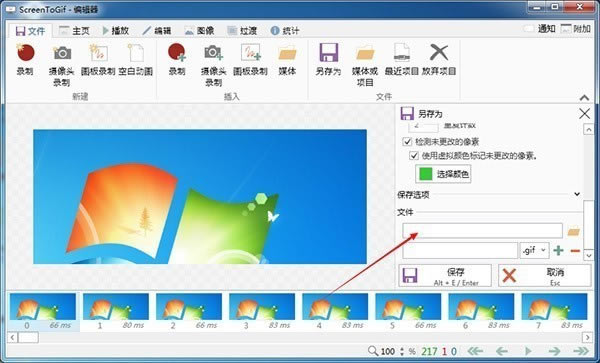【GIF动画录制工具下载】GIF动画录制软件(Screen to Gif) v2.20.2 中文版
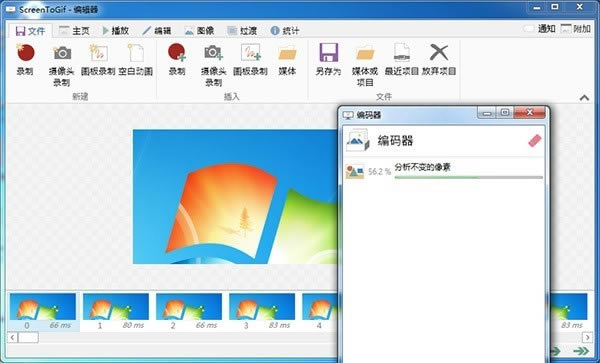
- 软件大小:查看
- 软件语言:简体中文
- 授权方式:免费软件
- 更新时间:2024-10-07
- 软件类型:国产软件
- 推荐星级:
- 运行环境:XP,Win7,Win8,Win10,Win11
Screen to Gif软件介绍Screen to Gif是一款电脑端上的绿色免费的GIF动画录制工具。Screen to Gif中文版不仅可以制作GIF动画,还拥有摄像头功能,可以自己录制屏幕,并可以对录制内容进行任意编辑,自动优化美颜,让你轻松制作自己的头像表情包。
Screen to Gif软件特色1.窗口录制 直接拖到某个窗口,然后点击开始录像即可,当你停止的时候会自动跳动保存,你只需要选择保存路径即可。 2.选定区域录制 你可以选定任意一个区域进行录制,就如QQ软件的截图可以任选一块区域,那么这款软件同样可以实现哦,选好后,右击选择完毕即可开始录制,GIF动画录制工具是国内少有的一款录制屏幕成GIF动画的优秀软件,录制出来的画质清晰,文件较小,便于传输和存储。软件界面友好,并且易操作,软件占用资源很小,录制起来不会造成机器速度变慢。 Screen to Gif软件功能1.在编辑中有很多对帧的操作如:增加删除、循环、反转,特别是移除重复帧功能,能很好的减小gif占用内存大小; 2.而在图片选项中则包含了水印、微动、模糊、字幕、自由文本、自由绘制等功能; 3.ScreenToGif还支持简单的过渡动画; 4.统计功能则提供了总帧数、总时长、帧大小、延时、帧分辨率等数据的统计; 5.在编辑结束后,我们可以根据需求选择适合的类型及编码进行保存; 6.到目前为止,ScreenToGif已适配20多种语言,并提供上传服务。 7.ScreenToGif是一个便携式,单个可执行和非常小的应用程序,仅 660KB! 8.免费和开源的应用程序,没有任何广告! 9.3 种方式录制您的内容:屏幕,摄像头和白板。 10.一个强大的编辑器!您可以编辑录制,甚至编辑其它来源的 GIF。 11.您可以导出为 GIF,视频或另存为项目以后进行编辑。 12.一个干净,一致的界面,由 WPF 提供支持。 13.超过 18 种不同的语言。自动检测系统的语言,默认为英文。 14.可以更改录像机的颜色。 Screen to Gif软件亮点1.录制屏幕指定区域,直接保存为gif动画文件; 2.点击可暂停或继续录制; 3.可自行选择录制区域; 4.在录制过程中可继续运行其他应用或窗口; 5.可删除边框; 6.选择一个文件夹来保存文件或直接将文件保存至桌面;可在录制文件中添加系统光标; 7.是一款.exe文件,占用空间小,十分便携; 8.使用F键开始/暂停或停止录制。 Screen to Gif使用技巧1.首先点击软件图标,打开软件,点击页面上方的录像机。
2.在页面的下方,我们可以调节帧速率,以及图像框的大小,点击开始录制,就可以录制动态图片了。
3.录制的过程当中可以看到文本框左上角有帧数的记录。
4.录制完成之后,我们点击右下角的停止录制即可。
5.然后页面就自动跳转到了编辑的页面,我们可以对所录制的拍图片进行编辑。
6.编辑完成之后,选择另存,为我们的图片起一个名称,然后点击保存。
7.接着我们可以看到编码器正在对动态图片进行编码。也可以理解为正在压缩图片。
|